目次
LINEはメッセージの交換ができるほか、通話もできる便利なアプリです。
さらにグループを作って通話をすれば、複数人で同時に通話ができます。今回はそんなLINEのグループ通話の方法をご紹介します。
LINEのグループ通話とは?
それでは早速、LINEでグループ通話をする方法をご紹介します。
なお、PC版LINEはMacを使って説明をしていますが、Windows PCでもほとんど同じ操作で利用できるため、ぜひ試してみてください。
■複数人でも参加できるLINEのグループ通話とは?
LINEのグループ通話とは、通話やビデオ通話が無料でできるサービスです。
iPhoneやAndroidスマホやPC、タブレットで利用可能です。
■LINEのグループ通話に人数制限はあるの?
LINEのグループ通話は最大500人まで同時に接続できます。
LINEのグループ通話の使い方
ここからはデバイス別にLINEのグループ通話の使い方を解説していきます。基本的に、iPhone版でもAndroid版でも使い方はかわりません。
■【iPhone】LINEグループで音声通話かビデオ通話に参加する方法
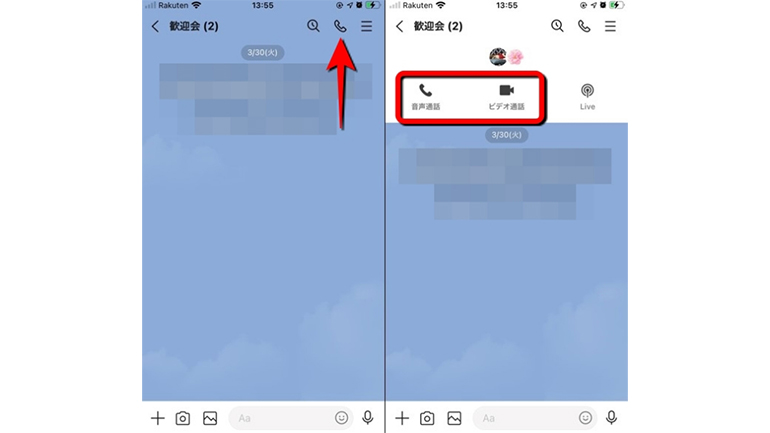
1:グループのトーク画面を開きます。
2:画面上部にある電話のマークをタップします。
3:音声のみの通話をしたい場合は「音声通話」をタップ。ビデオ通話をしたい場合は「ビデオ通話」を選択します。
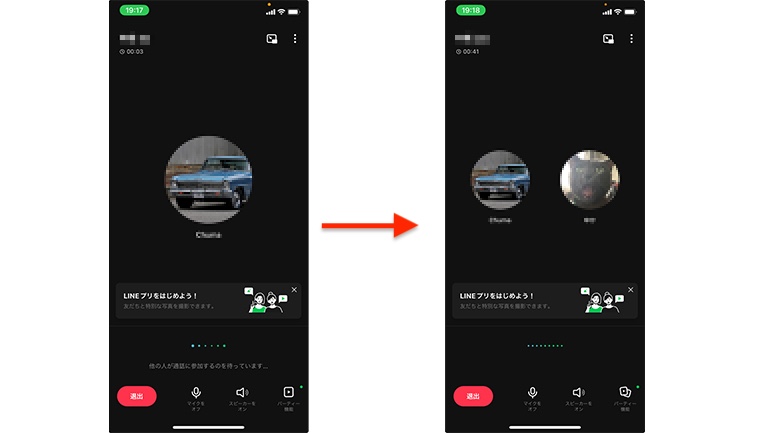
4:グループ通話が始まります。グループに所属しているほかの友だちが参加すると、上の写真右のようにアイコンと名前が表示されます。
以上がグループ通話を開始する方法です。
■【Android】LINEグループで音声通話かビデオ通話に参加する方法
AndroidスマホでLINEのグループ通話をしてみましょう。
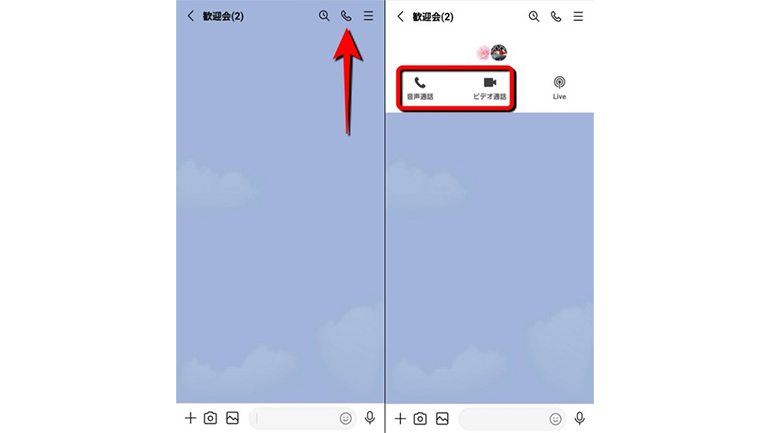
1:グループを開いて画面上部にある電話のマークを選択します。
2:声だけの通話をしたい時は「音声通話」をタップ。ビデオ付きで通話を楽しみたい時は「ビデオ通話」をタップしましょう。
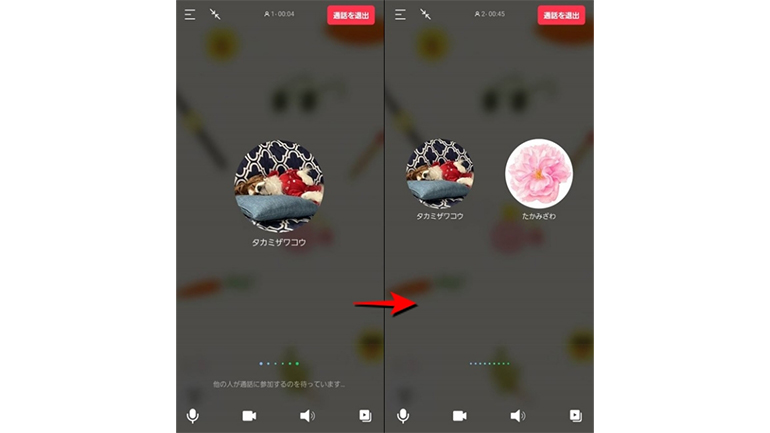
3:通話が始まると左側の写真のような画面が表示されます。
4:友だちがグループ通話に参加すると、右の写真のようにアイコンと名前が表示されます。
■PC版LINEでグループ通話をする方法
PC版LINEでもグループ通話はできます。以下の手順に沿って、グループ通話を行ってみましょう。
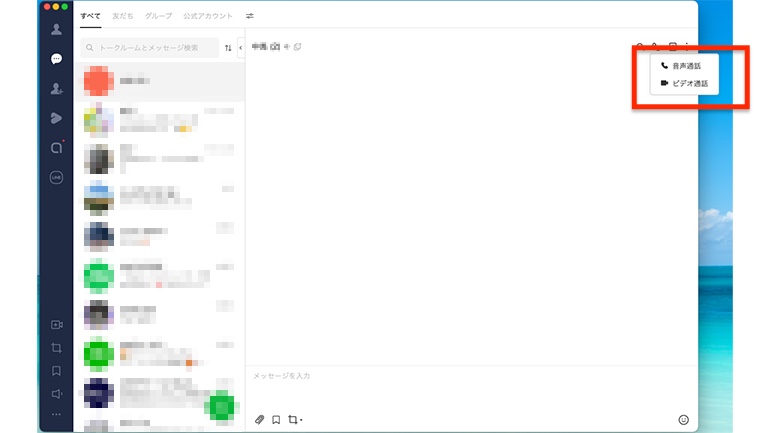
1:LINEを起動してグループを開きます。
2:画面上部にある電話のアイコンをクリックし、さらに「音声通話」か「ビデオ通話」をタップします。
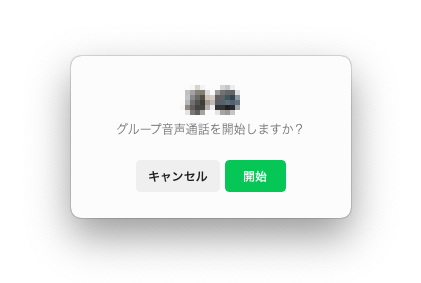
3:「開始」を選択します。
4:グループ通話が開始されます。グループ通話中は、上の写真のようにウィンドウがもう1つ開き、グループ通話に参加している人がわかります。
グループ通話を使いこなすには?
ここからは基本の使い方意外に、LINE通話を使いこなすための機能を紹介します。
■LINEのグループ通話を切る(退出する)方法
グループ通話を切るには、スマホ版LINEの場合は通話中の画面右上に表示されている「通話を退出」をタップすればOK。
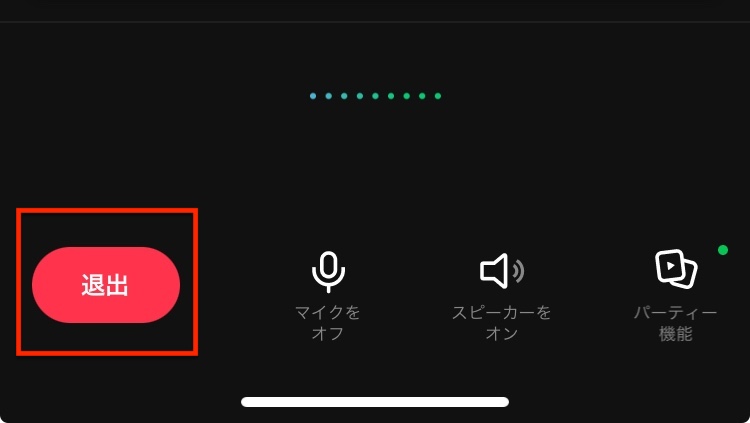
PC版LINEの場合は、電話を切るマークをクリックすれば、通話を終了できます。
■LINEのグループ通話で音声を切る(ミュート)方法
グループ通話中に音声をミュートにしたい時は、マイクのマークをタップorクリックしましょう。
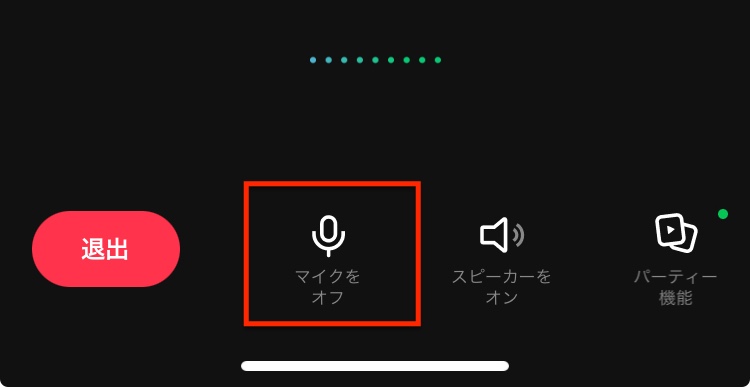
スマホ版LINEの場合は、画面下部のマイクのマークをタップすることでミュートになります。ミュートにすると、下の画像のようにマイクのマークに赤い斜線が入ります。
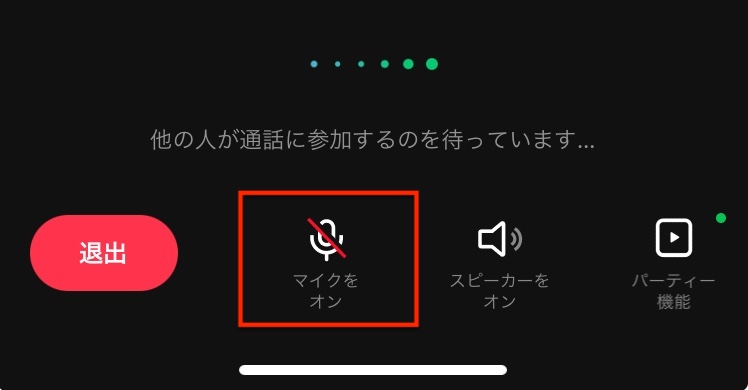
PC版LINEでミュートにしたい時もマイクのマークをクリックすればOK。スマホ版LINEと同様に、もう1度マイクのマークをクリックすることで、ミュートを解除できます。
■画面や動画(YouTube)を共有する方法
グループ通話時に「ビデオ通話」を選択すれば、スマホやPCで表示されている画面を通話相手に共有できます。
スマホ版LINEの場合は、「ビデオ通話」を選択。

「参加」をタップしてビデオ通話を開始します。
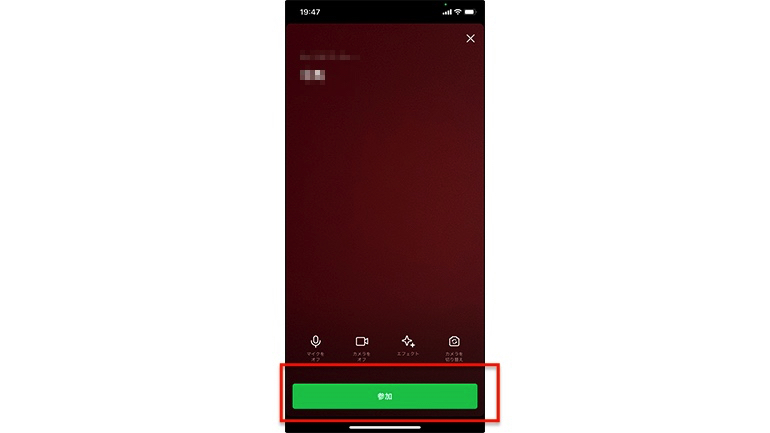
続いて画面右下にある「パーテイー機能」をタップします。
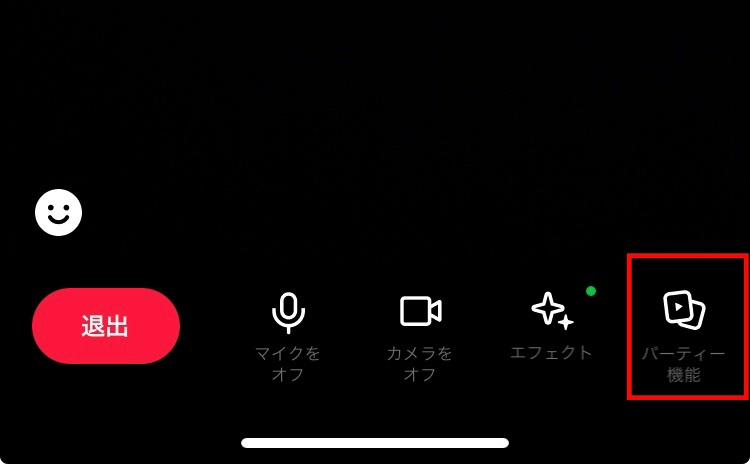
さらに「画面シェア」を選べば、自分のスマホの画面を通話相手に共有可能。
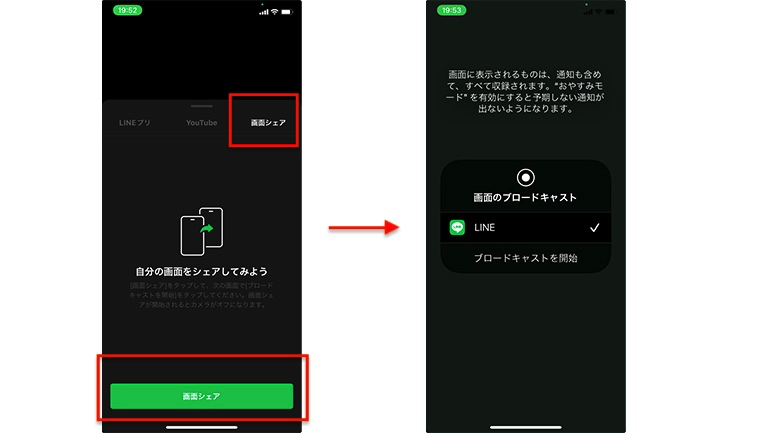
PC版LINEの場合、ビデオ通話を開始した後、画面下部にある「画面シェア」を選択。さらに「シェア自分の画面」をクリックすると自分のPC画面を相手側のデバイスに共有できます。
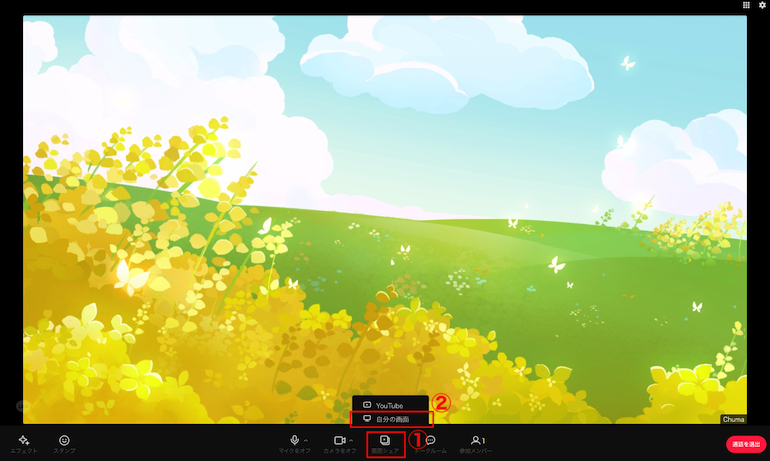















 DIME MAGAZINE
DIME MAGAZINE













